No dejes que Chrome vuelva a dejarte sin RAM o CPU en el equipo
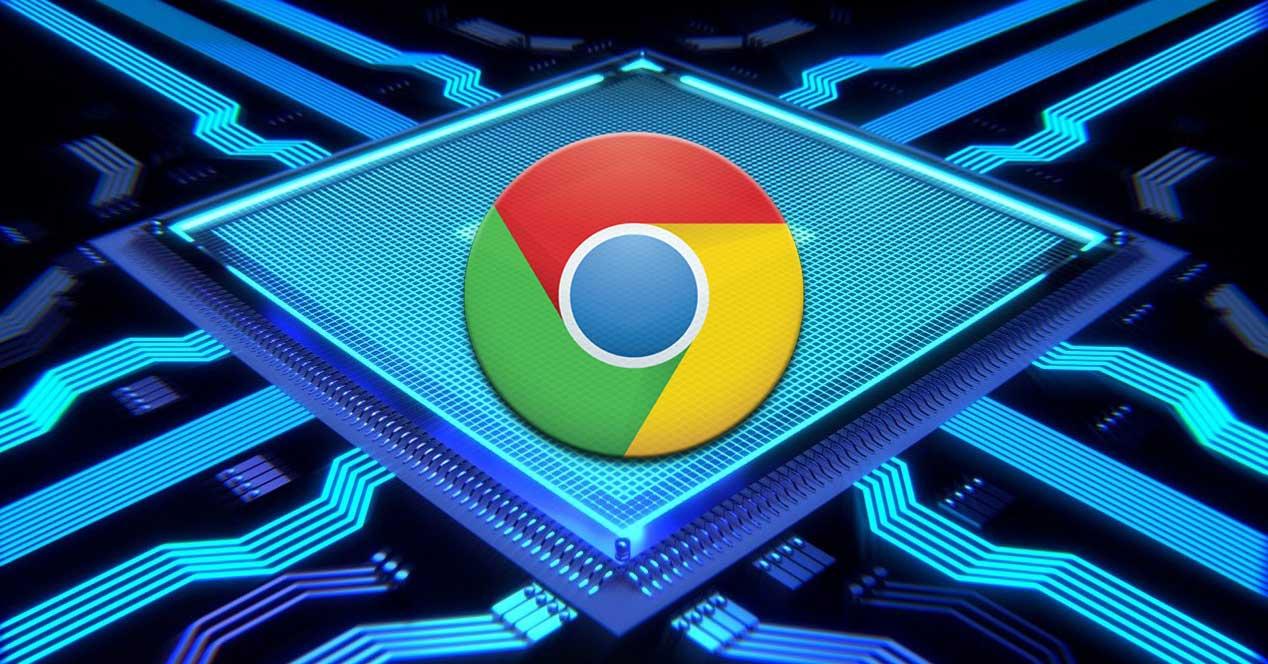
Las ventajas y funciones de enorme utilidad que nos presentan los navegadores de Internet actuales, son muchas. Hablamos de programas de la importancia de Edge, Firefox o Chrome, aunque hay muchos más entre los que podemos elegir. Pero no todo son bondades, ya que estos navegadores presentan algunos inconvenientes como el consumo de RAM y CPU, por ejemplo.
Cierto es que estas aplicaciones a las que nos referimos aquí, cada vez son más exigentes a la vez que completas. La razón de ello es clara, y es que tienen que cubrir las necesidades de un número creciente de usuarios. De ahí que las exigencias hardware de los programas sean más a más a medida que se añaden nuevas funciones. Sin embargo, con todo y con ello se puede decir que el navegador web es uno de los programas imprescindibles en estos momentos.
Este es un sector que viene comandado por la propuesta de Google, Chrome, y como el resto de alternativas, lo tenemos abierto la mayoría del tiempo. Pero a pesar de su importancia, también es uno de los tipos de programas que más recursos consumen. Como os podréis imaginar, esto supone un serio problema, especialmente notable en PCs antiguos o con recursos hardware un tanto limitados.
De hecho si nos centramos en Chrome, es uno de los que más quejas recibe en cuanto al consumo de CPU y RAM. Por tanto si disponemos en el equipo de pocos recursos ya de entrada y usamos al mismo tiempo otros programas, los problemas pueden ser muy graves. Por ejemplo Google intenta reducir estos consumos por medio de algunas funciones propias integradas, pero también podemos llevar a cabo nosotros algunas medidas para reducir todo ello, como veremos.
Evita tener muchas extensiones en Chrome
Una de las ventajas que nos propone esta propuesta de Google, es la enorme cantidad de extensiones de utilidad de las que podemos echar mano. Pero estas, al tiempo que nos son de ayuda en todo tipo de tareas, también es pueden convertir en un serio problema. Decimos esto porque estos elementos software funcionan en segundo plano cuando están instaladas y en funcionamiento.
Esto es algo que se traduce en un consumo cada vez mayor de CPU y RAM, que es precisamente lo que deseamos evitar. Por tanto os recomendamos reducir el uso de extensiones, a las realmente necesarias.
No abras pestañas si no las necesitas
Algo similar sucede con las pestañas de las que a veces hacemos un uso desmesurado. Al igual que sucede con las extensiones, estas mejoran la experiencia de uso con el programa, y a veces nos pensamos que eso no tiene consecuencias. Pero en realidad, a medida que abrimos más y más pestañas, el consumo de RAM y CPU en Chrome, se multiplica.
Esto es algo que se hace especialmente patente en determinados casos en los que abrimos docenas de estos elementos de manera simultánea.
Vigila el Administrador de tareas de Chrome
Se puede dar el caso de que repentinamente el programa de Google empiece a consumir muchos recursos del PC y no sepamos a qué se debe. Pues bien, en este caso y para reducir este consumo del que os hablamos, podemos echar un vistazo al Administrador de tareas del propio programa. Aquí veremos los elementos que más RAM y CPU están consumiendo, para cerrarlos.
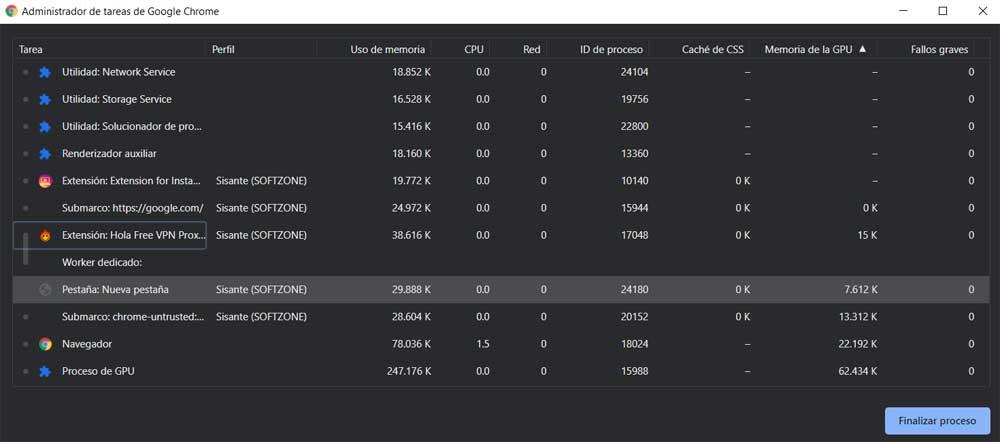
Cabe mencionar que para poder ver este apartado que os comentamos, lo podemos hacer desde el menú Más herramientas / Administrador de tareas.
Desactivar la aceleración por hardware
Esta es una función integrada en el programa que encontramos en el apartado de Configuración / Sistema. La aceleración por hardware es algo que por defecto viene activo en Chrome, pero que deberíamos desactivar si tenemos un equipo un tanto limitado en cuando a especificaciones hardware para ahorrar CPU y RAM en Chrome.
https://www.softzone.es/noticias/programas/trucos-ahorrar-ram-cpu-chrome/


Comentarios
Publicar un comentario